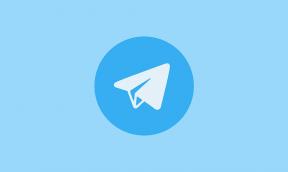O que é arquivo WPL? Como abrir arquivos WPL no Windows 10?
Miscelânea / / August 05, 2021
WPL é uma extensão de arquivo da velha escola, baseada no sistema XML. É uma maneira bastante eficiente de armazenar e compartilhar arquivos e dados da lista de reprodução. No entanto, se você acabou de obter um arquivo WPL da Internet ou de um amigo, mas não sabe como abrir arquivos WPL em seu Windows 10 máquina, então este guia é para você. O WPL é basicamente um arquivo de lista de reprodução do Windows Player que contém todas as músicas e dados de vídeo. Mas se você não souber como usá-lo, pode pensar que o arquivo está corrompido.
O arquivo em seu computador que termina com uma tag .wpl é um arquivo que contém dados de mídia dentro dele. WPL (lista de reprodução do Windows Media Player) é uma extensão que oferece suporte a arquivos de mídia (vídeo, áudio). O Windows Media Player 9 e série usa o formato WPL como um arquivo de lista de reprodução para armazenar a coleção de vídeo e áudio salva pelo usuário. Contido nesses arquivos é apenas um local de diretório para os arquivos de mídia. Assim, um reprodutor de mídia pode localizar e abrir o arquivo prontamente.

Índice
- 1 O que é um arquivo WPL?
-
2 Como abrir arquivos WPL no Windows 10?
- 2.1 Microsoft Windows Media Player 9
- 2.2 ALLPlayer
- 2.3 VLC Media Player
- 2.4 Mozilla Firefox
- 2.5 Converter WPL em M3U
- 3 Conclusão
O que é um arquivo WPL?
WPL significa Windows Media Player Playlist file extension. É um sistema de arquivos digital que mantém a lista de reprodução de mídia para arquivos de áudio e vídeo. Essa extensão de arquivo era bastante popular na década de 2000, quando o Windows XP e o Vista eram as normas. No entanto, as pessoas ainda usam essa extensão de arquivo que usa principalmente o antigo Windows Media Player. No entanto, você ainda pode abrir arquivos WPL no Windows 10 facilmente.
Como abrir arquivos WPL no Windows 10?
Existem várias maneiras de abrir um arquivo WPL. Por padrão, o arquivo WPL deve ser compatível com o Windows media player. Se não estiver abrindo, você pode tentar os métodos indicados a seguir.
Microsoft Windows Media Player 9
O WMP da Microsoft facilita aos usuários do Windows a reprodução de arquivos de áudio e vídeo. O Windows 10 vem com a versão 12 do Microsoft Media Player. O Windows Media Player começou a oferecer suporte a arquivos WPL após a versão 9. Veja como abrir o arquivo WPL com o Windows Media Player
Abra o Microsoft Windows Player no menu iniciar

Clique em “Arquivo” na barra de ferramentas do Windows Media Player, selecione Abrir no menu suspenso
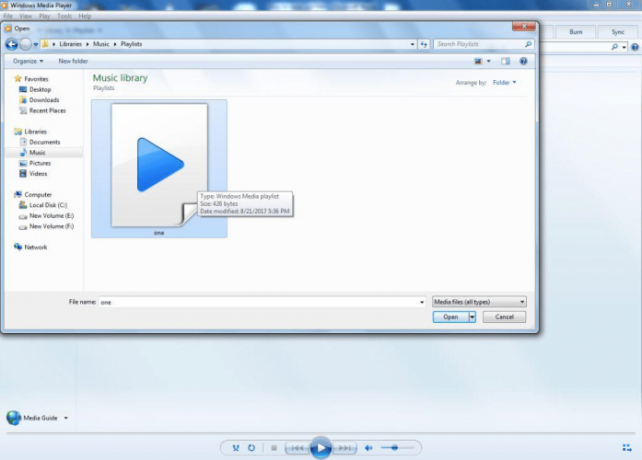
Uma janela aparecerá, navegue pelas suas pastas e localize o arquivo WPL e clique em abrir. Seu WPL será aberto.
ALLPlayer
ALL Player é um reprodutor de mídia multiplataforma. Isso suporta o arquivo WPL e pode reproduzir uma variedade de arquivos de áudio e vídeo.
Baixe a versão mais recente do ALLPlayer visitando este local na rede Internet e instale-o.
Abra TODOS os jogadores

Clique no ícone da pasta no canto esquerdo inferior. Um menu pop-up aparecerá. Escolha “Abrir arquivo de vídeo” ou “Abrir arquivo de áudio” de acordo com o tipo de arquivo que deseja abrir.

Procure o arquivo WPL e clique duas vezes em abri-lo.
VLC Media Player
O VLC Player é outro reprodutor de mídia de código aberto que possui o formato WPL. É desenvolvido pelo projeto VideoLan. Ele executa arquivos WLP como outros jogadores. No entanto, é rápido e fácil de usar.
Baixe a última versão do VLC Media Player, deste local na rede Internet. Abra o VLC Media Player
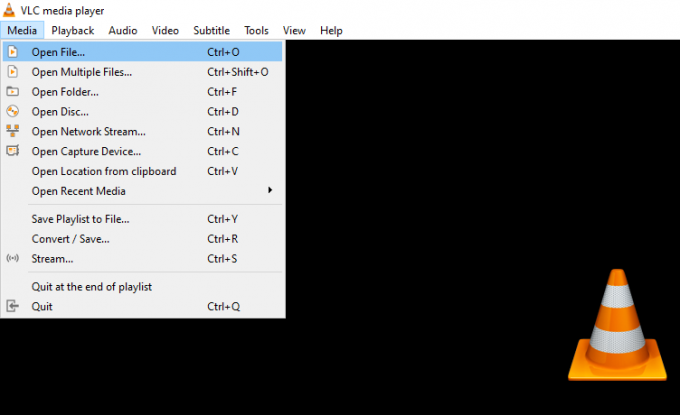
Na barra de ferramentas, clique em “Mídia” e escolha “Abrir arquivo”.

Uma janela aparecerá, no canto inferior direito ao lado do campo do nome do arquivo, altere o formato do arquivo para “Todos os arquivos” e pesquise o arquivo WPL que deseja reproduzir. Selecione o arquivo e clique em abrir.
Mozilla Firefox
O Firefox é um ótimo navegador e também pode ser usado como visualizador de arquivos WPL. Ele utiliza extensões de navegador de reprodutores de mídia, como ALL Player ou Microsoft WMP.
Baixe a versão mais recente do Mozilla Firefox e instale-a.
Procure seu arquivo WPL no computador
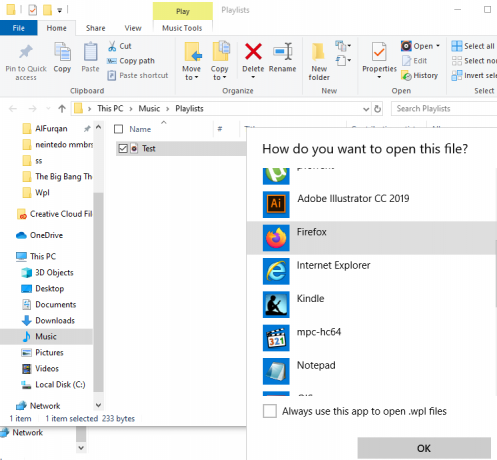
Clique com o botão direito nele, mova o cursor sobre o botão “Abrir com”.
Um menu suspenso aparecerá. Se a opção Firefox estiver disponível, selecione-a.
Caso contrário, clique em “Escolha outro programa” e selecione Firefox.
Seu arquivo será reproduzido.
Converter WPL em M3U
O Windows Media Player pode converter o arquivo de lista de reprodução (arquivo WPL) em um arquivo M3U. Os arquivos M3U são suportados por uma variedade de reprodutores de mídia e até mesmo por reprodutores que não oferecem suporte ao formato WLP.
Veja como converter seu arquivo WPL em arquivo M3U
Localize o arquivo WPL em seu computador

Clique com o botão direito nele, passe o cursor sobre a opção “Abrir com”. Agora selecione o Windows Media Player.
Assim que o arquivo for aberto com o Windows Media Player, clique em “Biblioteca” no canto superior direito. Isso mudará a interface do player.

Na barra de ferramentas, clique em “Arquivo” e selecione “Salvar arquivo em execução como ..”

Uma janela aparecerá, perguntando onde salvar o arquivo. Primeiro, altere o tipo de arquivo para M3U Playlist (m3u) na seção “Salvar como tipo”. Salve o documento.
Agora você pode abrir este documento com qualquer reprodutor de mídia, mesmo com aqueles que não suportam o formato WLP.
Conclusão
Espero que agora você entenda completamente o que são arquivos WPL e como eles são usados nos sistemas de computador modernos para armazenar playlists de mídia e vídeo. Caso você não consiga abrir um, você pode seguir os métodos fornecidos acima. Caso sinta alguma dificuldade em seguir algum método, pode comentar abaixo. Para mais informações relacionadas a arquivos, você pode verificar nosso Dicas e truques para PC seção para mais informações.
Escolha dos editores:
- Extensão de arquivo PES: Como abrir PES no Windows 10?
- O que são arquivos HEIC? Como abrir arquivos HEIC no Windows 10?
- Melhores aplicativos de fitness gratuitos para Android e iPhone em 2020
- O que são arquivos WMV? Como abrir arquivos WMV no Windows 10?
- Corrigir erro de disco de trabalho no Photoshop CC 2019 no Windows 10
Rahul é um estudante de Ciência da Computação com grande interesse na área de tecnologia e tópicos de criptomoeda. Ele passa a maior parte do tempo escrevendo ou ouvindo música ou viajando para lugares desconhecidos. Ele acredita que o chocolate é a solução para todos os seus problemas. A vida acontece, e o café ajuda.